
하이퍼링크라는 단어 들어보셨나요? 보통 이 기능은 엑셀이나 워드, ppt, 한글 등 문서작업시 url을 기재하고 해당 url를 마우스로 클릭하면 다른 웹사이트, 문서 등으로 이동을 하도록 하는 기능으로 사용을 많이 하실텐데요
이 기능을 필요로 해서 사용하시는 분들이라면 상관없지만 원하지 않았는데도 하이퍼링크 연결이 되버려서 마우스를 클릭할때마다 인터넷 창이 열리는 번거로움이 발생하는 경우가 많습니다. 그래서 오늘은 엑셀에서 하이퍼링크를 설정하는 방법과 제거 방법에 대해서 이야기 해보도록 하겠습니다.
1. 엑셀 하이퍼링크 제거 방법

먼저 위와 같은 문서가 있다고 가정하고 이야기 시작하겠습니다. 네이버, 다음, 구글 사이트 url에 하이퍼링크가 자동으로 들어가 있습니다. 주소 글씨가 파란색으로 되어 있고 아래부분에 밑줄이 쳐져 있는데 이게 하이퍼링크가 들어갔다는 뜻입니다.

하이퍼링크 제거를 할때에는 제거할 셀 위에 마우스를 가져다 된 후 오른쪽 버튼을 클릭하시면 설정 중에 끝부분에 보시면 하이퍼링크 제거라고 있는데 이걸 눌러주시면 없어지는 걸 확인 할 수 있습니다.
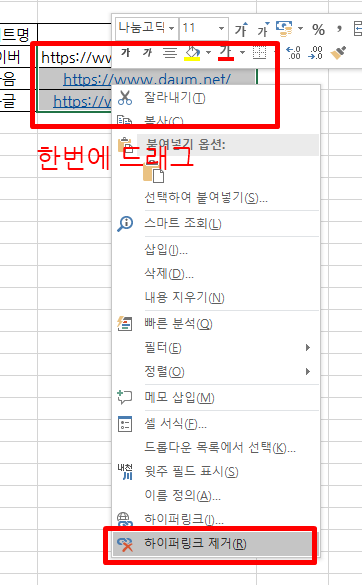
한개씩 일일이 제거가 귀찮으시면 제거해야 하는 부분을 드래그해서 한꺼번에 제거를 눌러주셔도 없어집니다.
2. 엑셀 하이퍼링크 설정 방법

반대로 하이퍼링크 설정은 어떻게 해야 할까요? 아까와 마찬가지로 설정해야 하는 셀 위에서 마우스 오른쪽 버튼을 누른 후 나오는 설정 메뉴 중에서 하단에 하이퍼링크를 클릭해주세요

그러면 하이퍼링크 삽입 창이 나옵니다. 하단 주소 부분에 연결해야하는 url를 입력하시고 확인을 눌러주시면 설정이 완료됩니다.
3. 엑셀 하이퍼링크 자동 삽입 해제
하이퍼링크를 제거하고 설정하는 방법에 대해서 알아보았는데요 이번에는 자동삽입 기능을 끄는 방법에 대해서 설명드리겠습니다. 하이퍼링크를 제거하더라도 주소가 있는 셀을 더블클릭해보시면 자동으로 다시 설정이 되는 것을 보실 수 있는데요
기껏 제거 해놓았더니 다시 설정되서 짜증 나시죠? ㅎㅎ 이럴 경우에는 자동삽입 기능을 아예 꺼주시면 됩니다.
엑셀 상단에 첫번째 항목에 “파일”이라고 있습니다. 이걸 누르신 후 나오는 화면에서 하단에 있는 “옵션”을 클릭해주세요
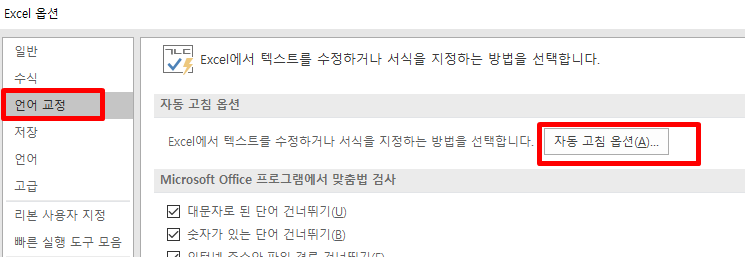
그러면 위와 같은 엑셀 옵션 창이 나옵니다. 여기에서 3번째 언어교정을 눌러주시고 “자동 고침 옵션”을 클릭해주세요

자동고침옵션 창에서 2번째 입력할 때 자동 서식을 눌러주시면 총 3가지가 나오는데 첫번째 항목에 인터넷과 네트워크 경로를 하이퍼링크로 설정이라고 되어 있는 부분 앞에 있는 체크박스를 해제해주시고 하단에 확인을 클릭해주시면 됩니다.
이제 url 주소를 더블클릭 하더라도 하이퍼링크는 제거된 상태 그대로 있습니다.
'IT,컴퓨터 > 오피스 프로그램 ' 카테고리의 다른 글
| 엑셀 표 대각선 칸 나누기 (0) | 2024.05.12 |
|---|---|
| 엑셀 개발도구 탭 메뉴 보이게 하는 방법 (0) | 2024.05.08 |
| 엑셀 행열 바꾸기 TRANSPOSE 함수 사용 방법 (1) | 2024.05.02 |
| 한글 한페이지만 가로 세로 방향 바꾸기 (0) | 2024.05.01 |
| 워드 눈금자 표시 및 해제 설정 방법 (0) | 2024.04.29 |



